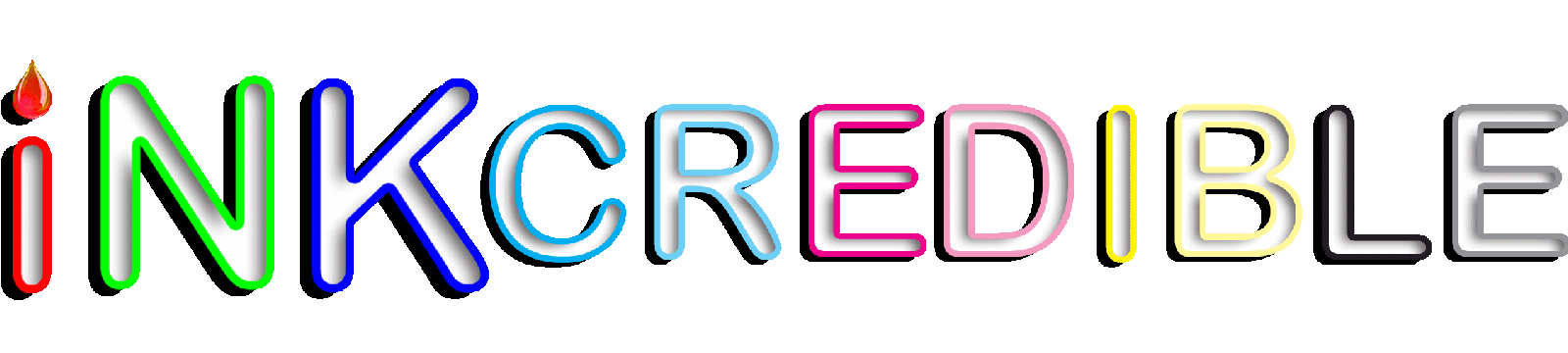weblog_text_heading
Brother TN-310 & TN-315, Réinitialisation Toner

Il existe deux procédures pour réinitialiser la TN-310 & TN-315 selon que vous possédez un périphérique d'impression seulement (série HL) ou un périphérique multifonction (série DCP /MFC).
Choisissez pour quel type d'imprimante vous voulez effectuer la réinitialisation.
| Brother DCP / MFC | Brother HL |
| Lire les commentaires | Laissez votre commentaire |
Appareil multifonction (séries DCP / MFC):
Si vous possédez un appareil multifonction Brother (séries DCP / MFC) et que vous avez récemment remplacé votre cartouche de toner TN-310 & TN-315, vous pouvez réinitialiser manuellement le toner restant.
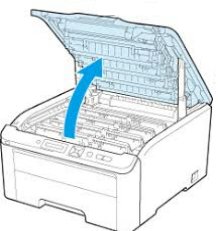
- Ouvrez le capot avant.
- Appuyez sur le bouton «effacer / retour». ( Si l'écran affiche «Please Wait», ouvrez le capot avant et «Cover Open» * Appuyez sur le bouton “1”. )
- Reset Menu» apparaît sur l'écran’.
- Appuyez sur les boutons fléchés du haut ou du bas pour sélectionner la cartouche à réinitialiser.
- K-TNR-STD Noir (Rendement standard) / K-TNR-HC Noir (Haut rendement)
- C-TNR-STD Cyan (Rendement standard) / C-TNR-HC Cyan(Haut rendement)
- Y-TNR-STD Jaune (Rendement standard) / Y-TNR-HC Jaune (Haut rendement)
- M-TNR-STD Magenta (Rendement standard) / M-TNR-HC Magenta (Haut rendement)
- Appuyez sur le bouton “Ok”.
- Appuyez sur le bouton Stop / Exit.
- Fermez le couvercle.

Périphérique d'impression uniquement (série HL):
Si vous possédez un appareil Brother (séries HL) et que vous avez récemment remplacé votre cartouche de toner TN-310 & TN-315, vous pouvez réinitialiser manuellement le toner restant.
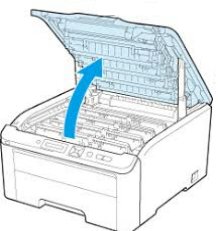
- Ouvrez le capot avant.
- Appuyez simultanément sur les boutons "Sécurisé" et "Annuler".
- Reset Menu» apparaît sur l'écran’.
- Appuyez sur les boutons fléchés du haut ou du bas pour sélectionner la cartouche à réinitialiser.
- K-TNR-STD Noir (Rendement standard) / K-TNR-HC Noir (Haut rendement)
- C-TNR-STD Cyan (Rendement standard) / C-TNR-HC Cyan(Haut rendement)
- Y-TNR-STD Jaune (Rendement standard) / Y-TNR-HC Jaune (Haut rendement)
- M-TNR-STD Magenta (Rendement standard) / M-TNR-HC Magenta (Haut rendement)
- Appuyez sur le bouton “Ok”.
- Appuyez sur la flèche vers le haut pour réinitialiser, puis l'affichage indiquera accepté.
- Appuyez sur le bouton Stop / Exit.
- Fermez le couvercle.

| Lire les commentaires | Laissez votre commentaire |
Source of information: Service support, Brother & SCC & Uninet & Summit